- Հեղինակ Abigail Brown [email protected].
- Public 2023-12-17 06:51.
- Վերջին փոփոխված 2025-01-24 12:12.
Android սարքերը կարող են զգալ տարբեր ժեստեր, ինչպես նաև միանգամից մի քանի հպում (հայտնի է որպես բազմահպում): Ահա սովորական ժեստերի ցանկը, որոնք կարող եք օգտագործել ձեր Android հեռախոսի հետ շփվելու համար:
Այս ժեստերը հասանելի են Android սարքերի մեծ մասում՝ անկախ արտադրողի և ծրագրաշարի տարբերակից: Այնուամենայնիվ, ոչ բոլոր հեռախոսները, տարբերակները և հավելվածներն են օգտագործում ցանկացած տեսակի հպում:
Հպեք, սեղմեք կամ հպեք

Ծրագրավորողները դա գիտեն որպես սեղմում, այլ ոչ թե թակել, քանի որ կոդավորումն այն վերաբերում է որպես onClick(): Ինչ էլ որ անդրադառնաք դրան, սա ամենահիմնական փոխազդեցությունն է և իրականացվում է մատի թեթև հպումով:Օգտագործեք սա կոճակներ սեղմելու, իրեր ընտրելու և ստեղնաշարի ստեղները սեղմելու համար։
Կրկնակի հպում կամ կրկնակի հպում
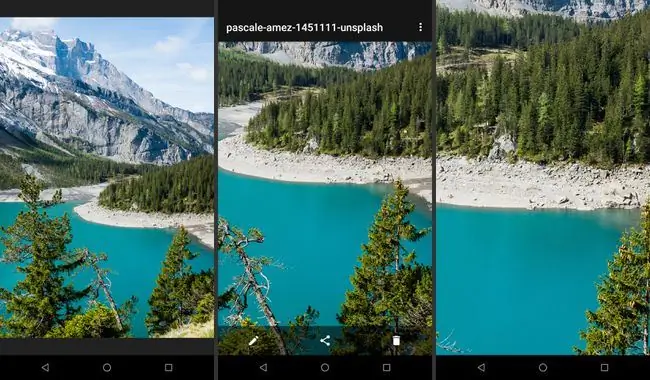
Այս ժեստը կոչվում է նաև կրկնակի սեղմում: Սա նման է համակարգչային մկնիկի կրկնակի սեղմմանը: Արագ հպեք էկրանին, բարձրացրեք ձեր մատը և նորից հպեք: Կրկնակի հպումները հաճախ օգտագործվում են քարտեզները մեծացնելու կամ տարրեր ընտրելու համար:
Երկար սեղմում, երկար սեղմում կամ երկար հպում
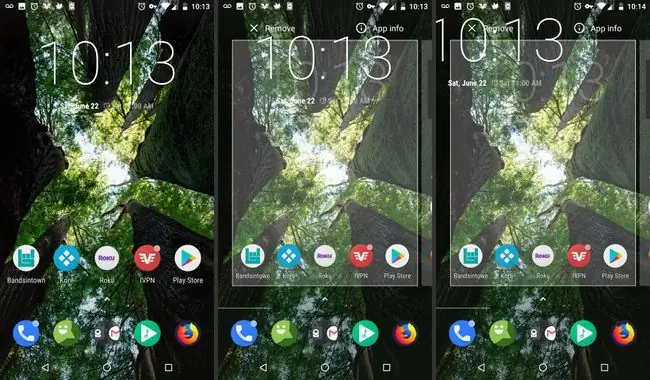
Երկար սեղմելը նշանակում է դիպչել իրին և սեղմել մի քանի վայրկյան՝ առանց մատը սահեցնելու:
Համակարգային սկուտեղի հավելվածների պատկերակների վրա երկար սեղմելը թույլ է տալիս դրանք տեղափոխել աշխատասեղան: Վիդջեթների վրա երկար սեղմումները թույլ են տալիս տեղափոխել կամ հարմարեցնել չափը: Հին աշխատասեղանի ժամացույցի երկար հպումները թույլ տվեցին հեռացնել այն: Ընդհանրապես, երկար սեղմումն օգտագործվում է համատեքստային մենյու ցուցադրելու համար, երբ հավելվածն այն աջակցում է:
Տատանումները երկար սեղմումով քաշելն է: Սա երկար սեղմում է, որը թույլ է տալիս տեղափոխել առարկաներ, որոնք սովորաբար ավելի դժվար կլինի տեղափոխել, օրինակ՝ վերակազմավորել պատկերակները հիմնական էկրանին:
Քաշեք, սահեցրեք կամ թռցրեք
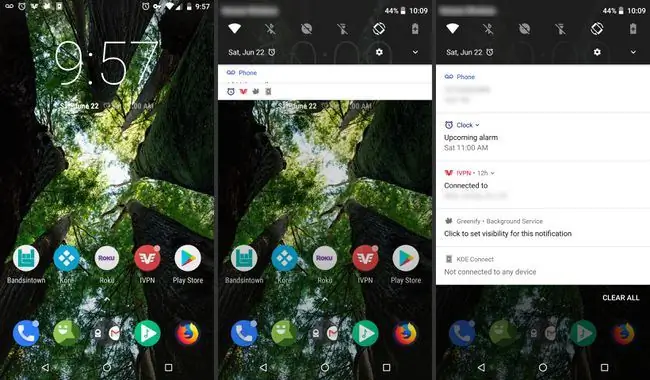
Սահեցրեք ձեր մատները էկրանի երկայնքով՝ տարրերը էկրանի մի տեղից մյուսը մուտքագրելու կամ քաշելու կամ հիմնական էկրանների միջև սահեցնելու համար: Քաշելու և թռչելու տարբերությունը ոճի մեջ է: Քարշումները կառավարվում են, դանդաղ շարժումներ, որոնցով դուք ինչ-որ բան եք անում էկրանին: Սայթաքումները և թռուցիկները ընդհանուր շարժումներ են էկրանի շուրջ, ինչպես այն շարժումը, որն օգտագործվում է գրքի էջը շրջելու համար:
Մոլորները սահումներ են կամ թռչում վերև վար շարժումներով, այլ ոչ թե կողք կողքի:
Քաշեք էկրանի վերին կամ ներքևի եզրից դեպի էկրանի մեջտեղը՝ շատ ծրագրերում ընտրացանկերը բացելու համար: Քաշեք դեպի ներքև (քաշեք կամ շպրտեք) էկրանի վերևի հատվածից մինչև էկրանի կեսը՝ հավելվածների բովանդակությունը թարմացնելու համար, ինչպիսին է Mail-ը:
Pinch Open and Pinch Close
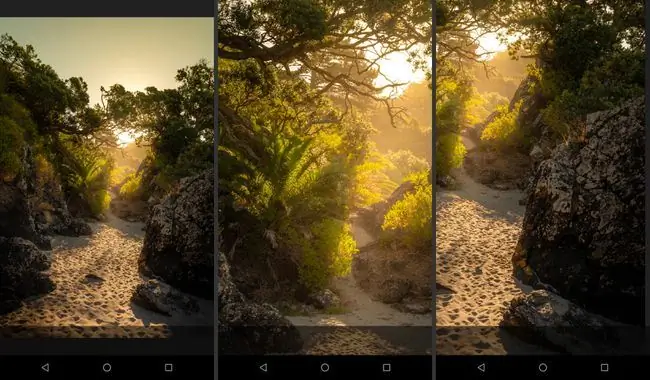
Տեղափոխեք երկու մատները միմյանց մոտ՝ կծկելու շարժումով կամ տարածեք դրանք միմյանցից ավելի հեռու: Սա հավելվածների ներսում ինչ-որ բանի չափը հարմարեցնելու ունիվերսալ միջոց է, օրինակ՝ վեբ էջի ներսում գտնվող լուսանկարը:
պտտվել և թեքել
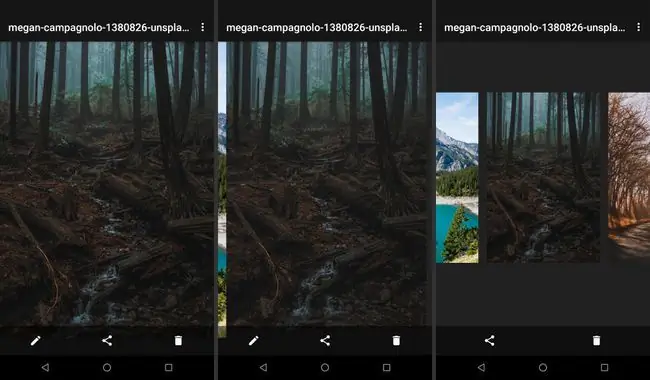
Պտտեք երկու մատ՝ որոշ ծրագրերում ընտրված օբյեկտները պտտելու համար: Երկու մատով քաշելը հաճախ թեքում է 3D առարկաները այնպիսի հավելվածներում, ինչպիսին է Google Maps-ը:
Android կոճակներ
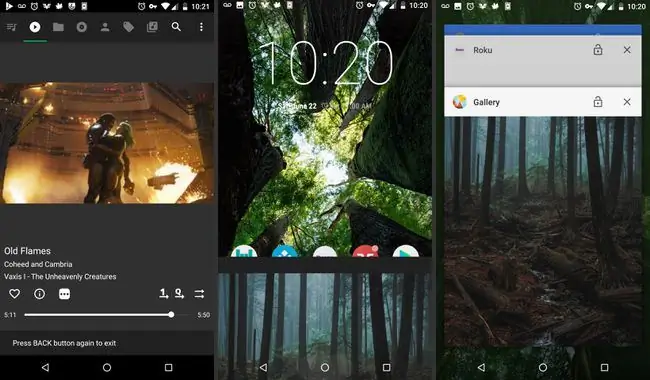
Շատ Android հեռախոսներ և պլանշետներ ունեն կոճակներ, թեև դրանք այլևս ֆիզիկական կոճակներ չեն:
Ընդհանուր դասավորությունը Home կոճակն է կենտրոնում՝ Overview և Վերադառնալ կոճակը երկու կողմից: Դասավորությունը կարող է մի փոքր տարբերվել՝ կախված ձեր սարքից, սակայն ընդհանուր գաղափարը այժմ ստանդարտացված է Android-ում:






